تسحب iPhone من جيبك وترى ثلاث مكالمات فائتة من جدتك. أنت متأكد من ضبطه على الاهتزاز ، لكن لا يمكنك الشعور بالضجيج! عذرًا ، توقف جهاز iPhone عن الاهتزاز. في هذا المقال ، سأريكم كيفية إصلاح هاتف iPhone لا يهتز و ماذا تفعل إذا كان محرك الاهتزاز مكسورًا .
الأشياء الأولى أولاً: اختبر محرك الاهتزاز الخاص بجهاز iPhone
قبل أن نبدأ ، دعنا نرى ما إذا كان محرك الاهتزاز في iPhone قيد التشغيل. اقلب مفتاح Silent / Ring الخاص بجهاز iPhone للخلف وللأمام (يكون المفتاح أعلى أزرار الصوت على الجانب الأيسر من جهاز iPhone) ، وستشعر بضجيج في حالة تشغيل 'الاهتزاز عند الرنين' أو 'الاهتزاز عند الوضع الصامت' إعدادات. (راجع القسم التالي للحصول على تفاصيل حول كيفية عمل المفتاح.) إذا كنت لا تشعر أن جهاز iPhone الخاص بك يهتز ، فهذا لا يعني أن محرك الاهتزاز معطل - فهذا يعني أننا بحاجة إلى إلقاء نظرة داخل الإعدادات.
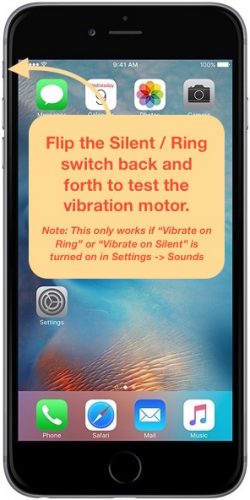
كيف يعمل المفتاح الصامت / الدائري مع محرك الاهتزاز
- إذا تم تشغيل 'Vibrate on Ring' في الإعدادات ، فسيقوم جهاز iPhone الخاص بك بالاهتزاز عند سحب مفتاح Silent / Ring باتجاه الجزء الأمامي من جهاز iPhone الخاص بك.
- إذا تم تشغيل 'Vibrate on Silent' ، فسيهتز iPhone عندما تضغط على المفتاح باتجاه الجزء الخلفي من iPhone.
- إذا تم إيقاف تشغيل كليهما ، فلن يهتز iPhone عند الضغط على المفتاح.
عندما لا يهتز iPhone في الوضع الصامت
من المشاكل الشائعة التي يواجهها مستخدمو iPhone أن أجهزة iPhone الخاصة بهم لا تهتز في الوضع الصامت. لن تهتز أجهزة iPhone الخاصة بأشخاص آخرين عند تشغيل الرنين. لحسن الحظ ، من السهل عادةً إصلاح هاتين المشكلتين داخل الإعدادات.
كيفية تمكين الاهتزاز على الوضع الصامت / الرنين
- فتح إعدادات .
- مقبض الأصوات والحس اللمسي .
- الإعدادان اللذان سنلقي نظرة عليهما هما الاهتزاز عند الرنين و يهتز على الصامت . سيسمح الإعداد Vibrate on Silent لجهاز iPhone الخاص بك بالاهتزاز عندما يكون في الوضع الصامت ، ويمكّن إعداد الاهتزاز عند الرنين هاتفك من الرنين والاهتزاز في نفس الوقت. اضغط على المفتاح الموجود على الجانب الأيمن من أي من الإعدادين لتشغيله.
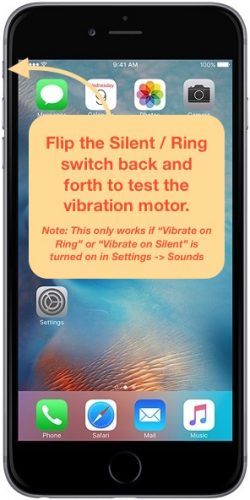
خطوات استكشاف أخطاء البرامج الأخرى وإصلاحها
قم بتشغيل الاهتزاز في إعدادات إمكانية الوصول
إذا تم إيقاف الاهتزاز في إعدادات إمكانية الوصول بجهاز iPhone ، فلن يهتز جهاز iPhone حتى إذا كان محرك الاهتزاز يعمل بكامل طاقته. اذهب إلى الإعدادات -> إمكانية الوصول -> اللمس وتأكد من التبديل بجوار اهتزاز قيد التشغيل. ستعرف أن المفتاح يعمل عندما يكون لونه أخضر.
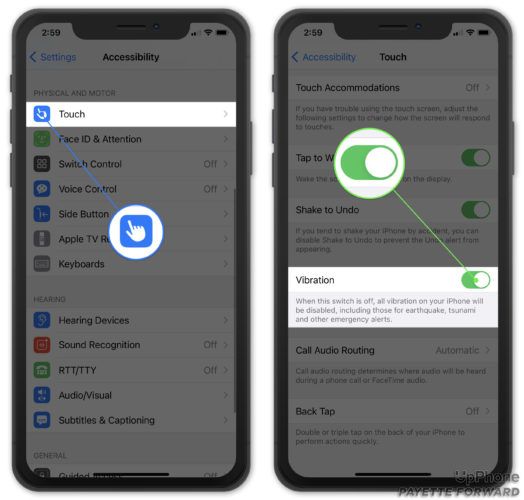
تأكد من أنك حددت نمط اهتزاز
من المحتمل ألا يهتز جهاز iPhone الخاص بك لأنك قمت بتعيين نمط الاهتزاز على بدون. افتح الإعدادات واضغط على الأصوات والحس اللمسي -> نغمة الرنين واضغط اهتزاز في الجزء العلوي من الشاشة. تأكد من وجود علامة اختيار بجوار أي شيء آخر غير لا أحد !
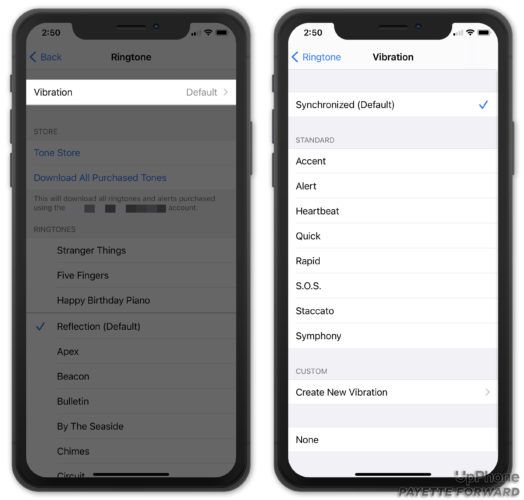
جهاز iPhone الخاص بي لا يهتز على الإطلاق!
إذا لم يكن جهاز iPhone الخاص بك يهتز على الإطلاق ، فقد تكون هناك مشكلة في برنامج جهاز iPhone الخاص بك. تتمثل إحدى طرق إصلاح ذلك في إعادة تعيين إعدادات جهاز iPhone الخاص بك. لن يؤدي القيام بذلك إلى مسح أي محتوى من جهازك ، لكنه إرادة إعادة جميع إعدادات iPhone (بما في ذلك الاهتزاز) إلى إعدادات المصنع الافتراضية. أوصي بشدة بإجراء نسخ احتياطي لجهاز iPhone الخاص بك باستخدام iTunes أو على iCloud قبل بدء هذه العملية.
كيفية إعادة تعيين جميع الإعدادات
- فتح إعدادات .
- مقبض جنرال لواء .
- قم بالتمرير إلى أسفل القائمة وانقر فوق إعادة ضبط .
- مقبض امسح كل الاعدادت وتأكيد رغبتك في المتابعة. ستحتاج إلى إدخال رمز المرور الخاص بك إذا كان لديك واحد. بعد القيام بذلك وإعادة تشغيل جهاز iPhone الخاص بك ، اختبر جهاز iPhone الخاص بك لمعرفة ما إذا كان يهتز. إذا لم يكن الأمر كذلك ، فتابع القراءة.
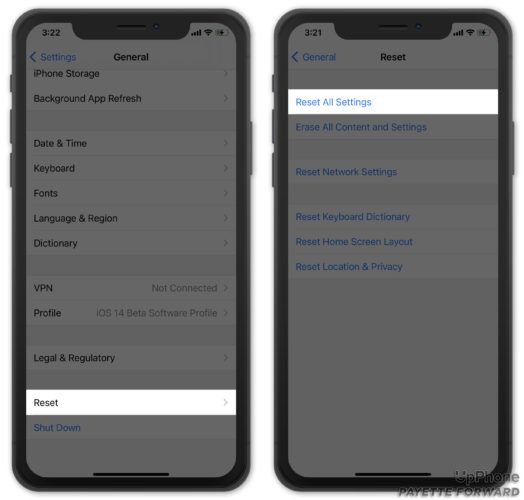
استعادة DFU
إذا كنت قد جربت جميع الخطوات السابقة ولم يهتز iPhone ، فقد حان الوقت للاحتفاظ بنسخة احتياطية من iPhone و اتبع البرنامج التعليمي الخاص بنا حول كيفية استعادة DFU لجهاز iPhone الخاص بك . تقوم استعادة DFU بمسح كل المحتوى والإعدادات من جهازك وهي النهاية الشاملة لإصلاح مشكلات برامج iPhone. يختلف هذا عن استعادة iTunes القياسية لأنه يمسح كلا البرنامجين و إعدادات الأجهزة من جهازك.
جهاز الأيفون الخاص بي ما يزال لا يهتز
إذا كان جهاز iPhone الخاص بك لا يزال لا يهتز بعد استعادة DFU ، فمن المحتمل أنك تواجه مشكلة في الجهاز. بشكل عام ، هذا يعني أن محرك الاهتزاز في جهاز iPhone الخاص بك قد مات ويحتاج إلى استبدال. هذه عملية معقدة للغاية ، لذلك لا نوصي بمحاولة هذا الإصلاح في المنزل.
توقف عند متجر آبل
حدد موعدًا مع Genius Bar في متجر Apple المحلي لديك. تأكد من عمل نسخة احتياطية كاملة لجهازك قبل التوجه إلى موعدك ، لأنه إذا احتاج iPhone إلى استبدال ، فستحتاج إلى نسخة احتياطية من بياناتك لوضعها على iPhone الجديد. لدى Apple أيضًا خدمة بريدية رائعة إذا كنت لا تعيش بالقرب من متجر Apple.
طنين طنين! طنين طنين! دعونا نختتم الأمر.
وإليكم الأمر: جهاز iPhone الخاص بك يرن مرة أخرى وأنت تعرف ما يجب فعله عندما يتوقف جهاز iPhone الخاص بك عن الاهتزاز. ستعرف دائمًا متى تتصل جدتك (أو رئيسك في العمل) ، وهذا يمكن أن ينقذ الجميع من الصداع. اترك تعليقًا أدناه حول الإصلاح الذي يناسبك ، وإذا استمتعت بهذه المقالة ، فأرسلها إلى أصدقائك عندما تسمعهم يسألون السؤال القديم ، 'لماذا لا يهتز جهاز iPhone الخاص بي؟'